YouTube動画をFacebookで共有する方法
YouTubeで面白い動画を見つけたら、自分のFacebookで共有して、より多くのユーザーに見てもらうことができます。共有方法は簡単で、共有したいYouTube動画を開き、再生画面の下部にある「共有」ボタンをクリックしたから、「Facebook」を選択してコメントを加えるだけです。
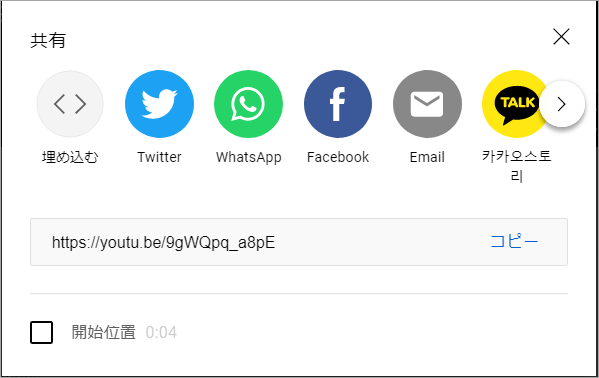
YouTubeの動画をFacebookで共有した後、自分のFacebookホームページにアクセスすると、共有したコンテンツを見ることができます。通常は、YouTube動画のサムネイルが表示されています。
FacebookでYouTube動画のサムネイルが表示されない時の解決策
Facebookでは、YouTube動画のサムネイルが表示されない場合があります。 その具体的な理由は以下の通りです。
- Facebookに不具合があります。
- ウェブブラウザのキャッシュとクッキーが破損しています。
- お使いのウェブブラウザのバージョンが古くなっています。
- ウェブブラウザの拡張機能の非互換性
- その他….
対策1:Webブラウザのキャッシュとクッキーを削除する
通常、ブラウザはウェブサイトを訪問すると、そのサイトのキャッシュを自動的に保存します。このようにすることで、次回再び該当サイトを訪れたときに、ページを開くのにかかる時間が短くなります。しかし、Webサイトに変更が加えられると、以前のキャッシュが古くなっているため、FacebookにYouTube動画のサムネイルが表示されない、YouTubeの自動再生ボタンが消えてしまうなどの問題が発生します。
また、ブラウザのクッキーは、訪問したサイトのフォーム、画像、ログインデータなどの情報が含まれています。これらが削除されたり破損したりすると、YouTube動画のサムネイルがFacebookに表示されないという問題が発生しやすくなります。
おすすめ記事:各ブラウザのキャッシュとクッキーの消去
対策2: ウェブブラウザのアップグレード
一部のユーザーは、ウェブブラウザをアップグレードすることでこの問題を解決しています。ここでは、いくつかの主流のブラウザのアップグレード方法について説明します。
Chromeのアップグレード
右上の縦3点ボタンをクリックし、展開されたメニューから「設定」→「Chromeについて」を選択すると、アップデートを自動的にチェックして実行することができます。
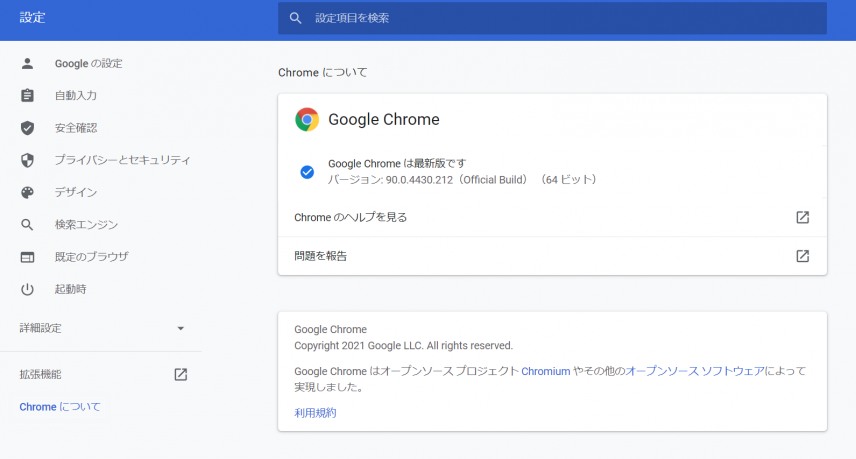
Microsoft Edgeのアップグレード
Google Chromeのアップデートと同様に、横三点ボタンをクリックし、展開されたメニューから「設定」→「Microsoft Edgeについて」を選択すると、アップデートをチェックすることができます。
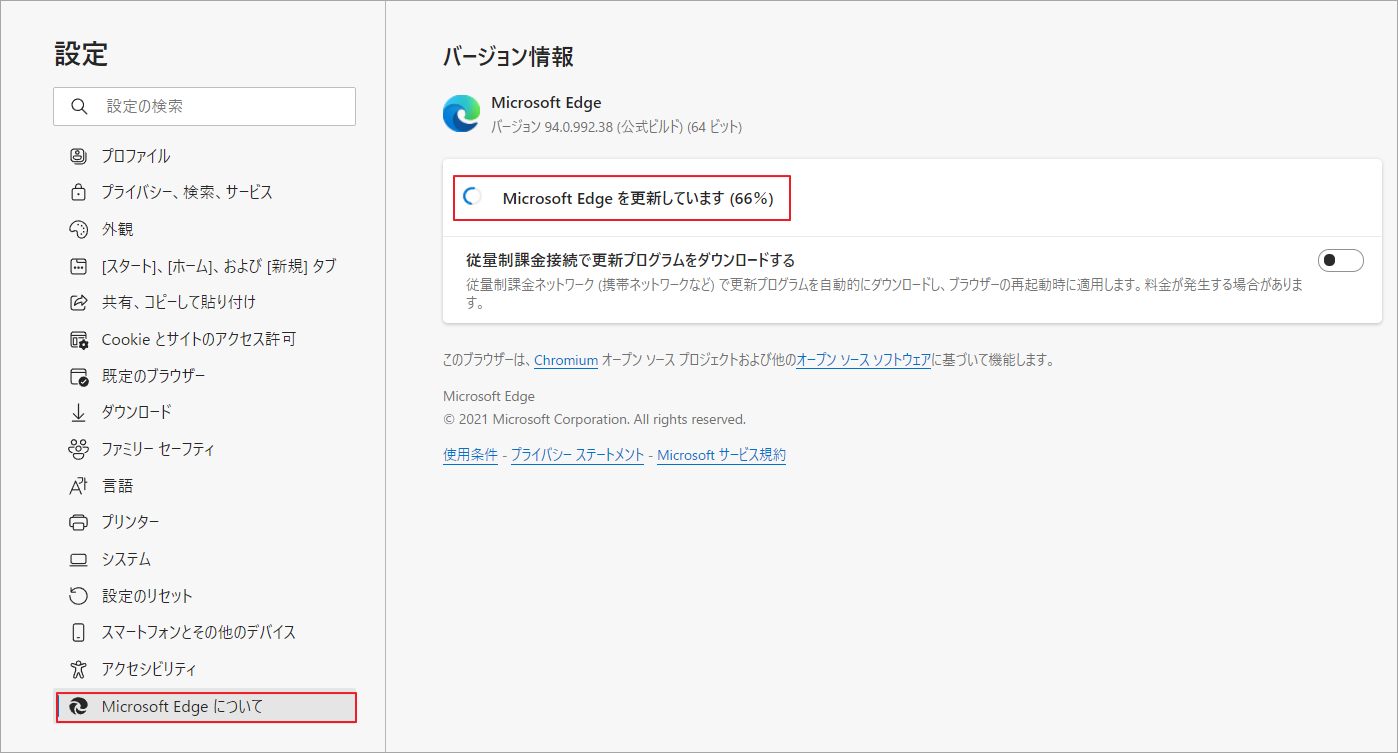
Firefoxのアップグレード
3本線ボタンをクリックし、「一般」→「Firefoxの更新」を順にクリックします。次に、「ソフトウェアの更新を確認」ボタンをクリックして、Firefoxをアップデートします。
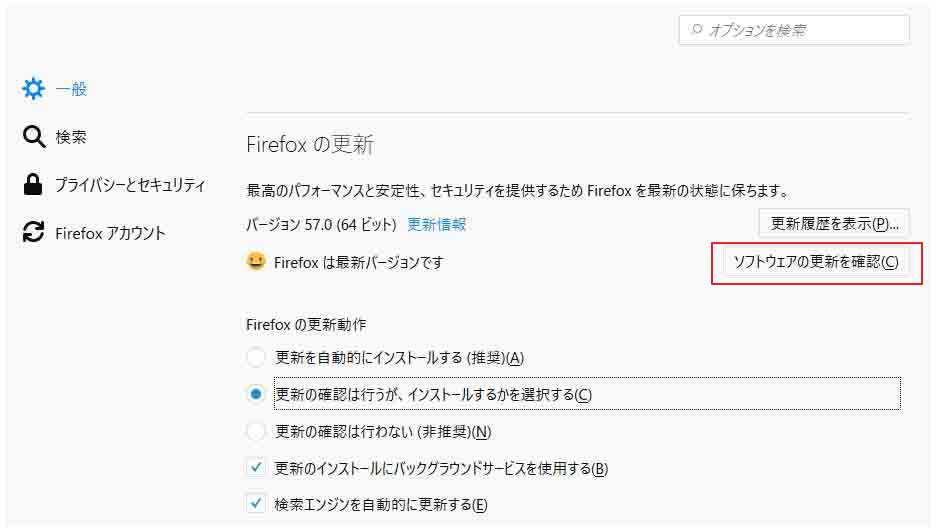
Operaのアップグレード
左上のOperaアイコンをクリックし、「アップデートとRecovery…」を選択します。 ポップアップウィンドウで「更新のリリースをチェック」ボタンをクリックして、Operaをアップデートします。
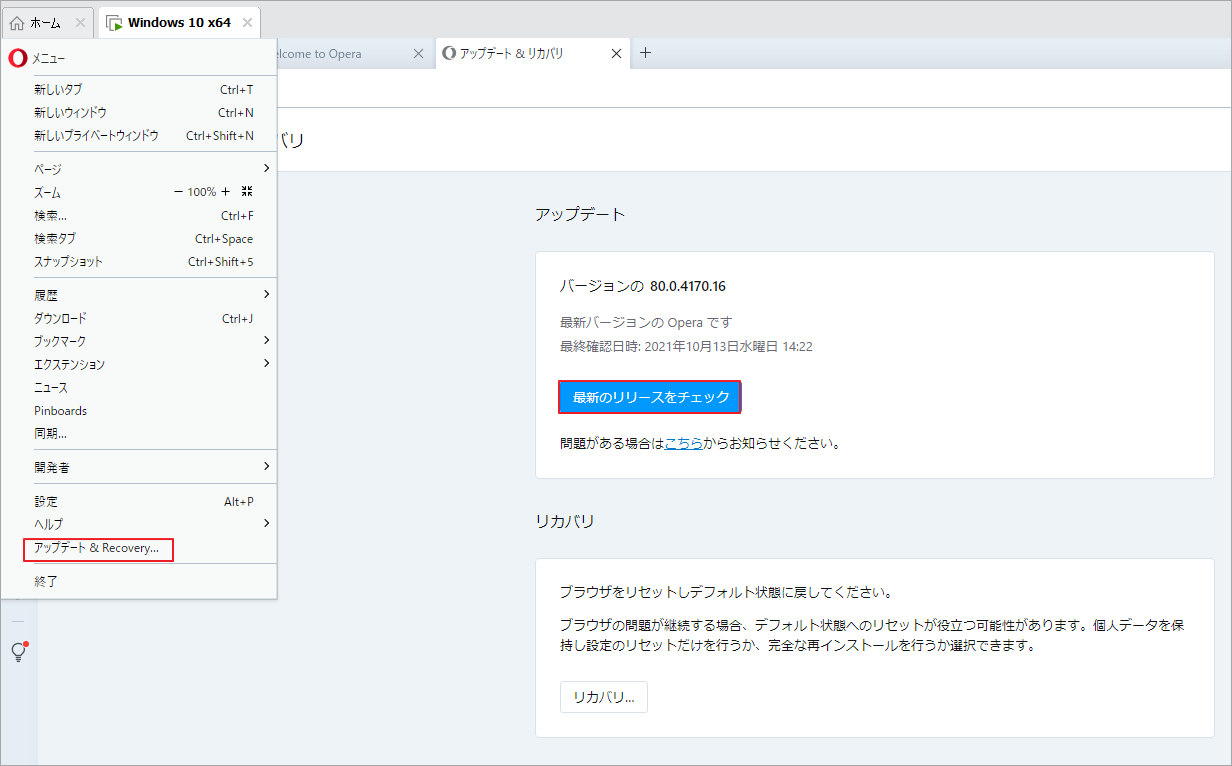
対策3:Facebookのバグをチェックする
どのウェブサービスを利用していても、突然のサーバー問題が発生することがあります。Facebookのダウンデテクターで一時的な問題が発生していないかどうかを確認することができます。問題が発生した場合は、問題が解決するまでお待ちください。
対策4:Webブラウザの拡張機能を一時的に無効にする
Facebookと互換性のない拡張機能がインストールされていて、サムネイルがFacebookで表示されないことがあります。ウェブブラウザですべての拡張機能を無効にしてから、再び1つずつ有効にして、どの拡張機能が原因であるかを確認してください。
結語
この記事はYouTubeのサムネイルがFacebookで表示されない場合の対処法を解説しました。ご参考になされましたら幸いです。また、もしMiniToolについて何かご質問/ご意見がありましたら、お気軽にコメント欄でお知らせください。

